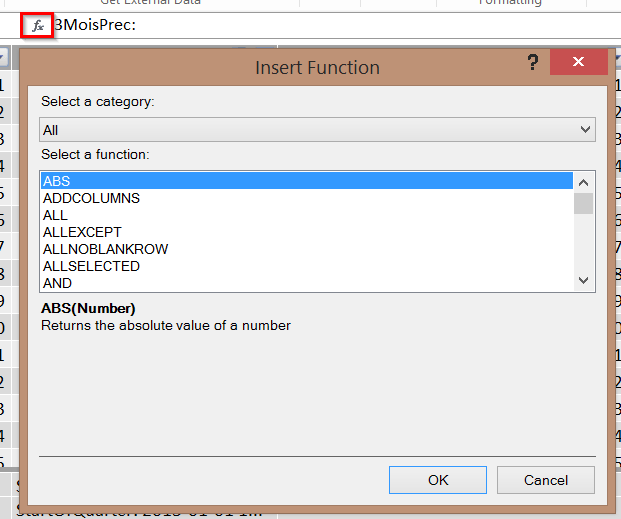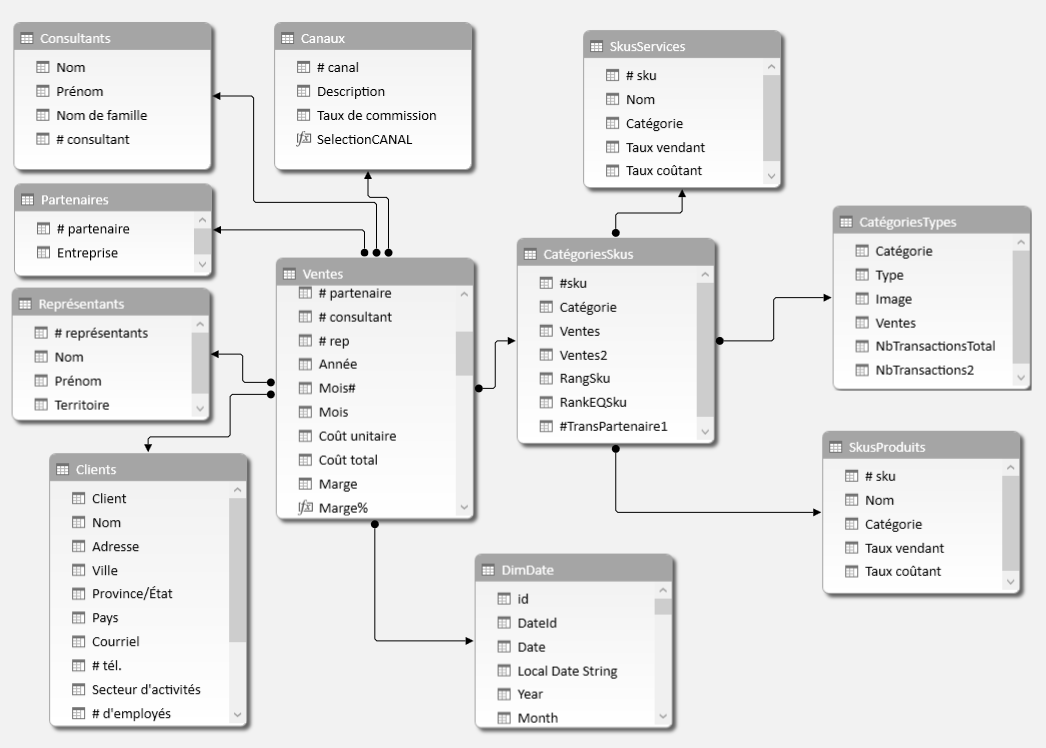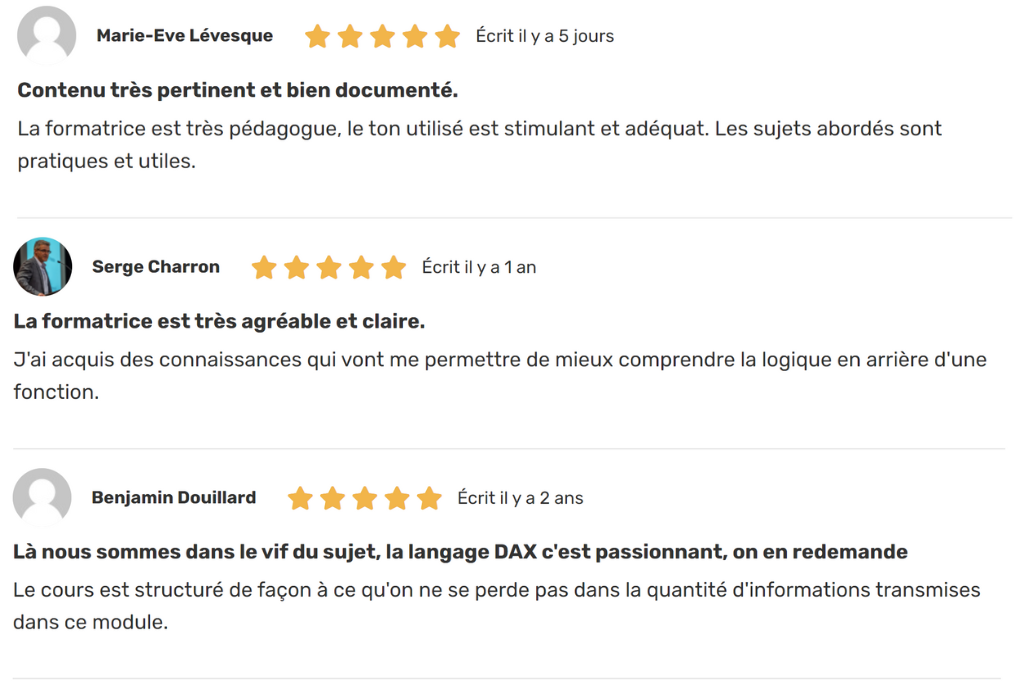Tout comme Excel, Power Pivot vous permet d’écrire vos propres fonctions. Le langage sous-jacent se nomme DAX pour Data Analysis Expression et il est directement inspiré d’Excel. Cet article vise à vous expliquer plus en détails comment utiliser les fonctions itératives en DAX, qui se terminent par un X.
Où trouver les fonctions DAX ?
Si vous souhaitez avoir un aperçu de l’ensemble des fonctions DAX existantes, vous pouvez ouvrir une fenêtre Power Pivot et cliquer sur le symble fx dans votre barre de formules.
Comme dans Excel, Power Pivot regroupe ses fonctions en différentes catégories. Ceci peut vous aider à trouver ce que vous cherchez.
Pour connaître les meilleures pratiques d’affaires en rédaction de fonctions DAX, je vous invite à relire l’article Power BI: Meilleures pratiques d’affaires avec Power Pivot.
Colonnes vs champs calculés (ou mesures)
En DAX, vous pouvez créer des colonnes calculées ou des champs calculés, plus communément appelés, mesures. Les colonnes calculées sont évaluées par ligne alors que les mesures sont évaluées par cellule (dans Excel) donc elles dépendent du contexte d’évaluation (des filtres, des segments (slicers), etc.). Une mesure doit être évaluée plusieurs fois (pour évaluer tous les contextes) contrairement à une colonne calculée, qui n’est évaluée qu’une seule fois.Le résultat d’une mesure, contrairement à une colonne calculée, n’est jamais sauvegardé. Pour comprendre la différence entre une colonne et un champ calculé, je vous invite à relire l’article PowerPivot: Colonnes et champs calculés en DAX.
Mesures explicites vs mesures implicites
Dans Power Pivot, vous pouvez faire l’usage de mesures implicites (créées par défaut) ou de mesures explicites. L’article suivant vous explique pourquoi il est préférable d’utiliser les mesures explicites, même dans le cas où une mesure implicite existe déjà dans votre modèle de données: Power Pivot: Mesures explicites vs mesures implicites.
Fonctions itératives en DAX, se terminant par un X
DAX permet d’utiliser les fonctions d’agrégation d’Excel comme SUM, AVERAGE, MIN, MAX, COUNT, STDEV.P, STEDEV.S, VAR.P, VAR.S, mais ces fonctions ne font référence qu’à une colonne. Donc, DAX a ajouté de nouvelles fonctions (munies d’un X à la fin), pour permettre de faire des agrégations sur n’importe quelle expression d’une table de données. Il s’agit de fonctions que l’on dit itératives.
 Vous avez des sources de données volumineuses à rassembler et analyser dans Excel ? Apprenez à automatiser tout le processus d’importation, de transformation et de modélisation des données avec nos formations sur Power Query et Power Pivot dans Excel.
Vous avez des sources de données volumineuses à rassembler et analyser dans Excel ? Apprenez à automatiser tout le processus d’importation, de transformation et de modélisation des données avec nos formations sur Power Query et Power Pivot dans Excel. |
|---|
Exemple d’usage d’une fonction itérative se terminant par X en DAX
- Fonction : SUMX (Table, Expression)
- Table: Table sur laquelle on veut opérer l’agrétation
- Expression: Expression à être agrégée
- Exemple: SUMX(FactSales, [UnitPrice] * [SalesQuantity])
Quelques exemples de fonctions itératives en DAX
Les exemples suivants sont basés sur le modèle de données ci-bas:
Fonction itérative SUMX avec la fonction RELATEDTABLE
Voici un exemple de l’usage de la fonction SUMX avec une fonction RELATEDTABLE. D’abord, il faut savoir que la fonction RELATEDTABLE va chercher les ventes correspondantes (par ligne donc ici par catégorie) dans la table de ventes. Nous utilisons ensuite la fonction SUMX dans une colonne calculée, qui permet de trouver la somme de ces ventes. Nous aurions pu utiliser également la fonction AVERAGEX par exemple, pour ramener la moyenne des ventes par catégorie.
Explications
- Fonction : SUMX (Table, Expression), i.e. une fonction qui fait la somme
- Table: RELATEDTABLE(Ventes), i.e. la table Ventes du modèle de données
- Expression: Ventes[Ventes], i.e. la colonne [Ventes] de la table Ventes
Fonction itérative AVERAGEX avec la fonction FILTER
Les deux exemples suivants sont basés sur la table de ventes de notre modèle de données, qui comprend les colonnes suivantes:
Dans l’exemple suivant, nous créons une mesure qui sert à trouver la moyenne des ventes de produits dont le coût unitaire est supérieur à 1000$. Nous utilisons la fonction AVERAGEX, avec une fonction FILTER, qui permet d’effectuer un filtre dans notre expression.
Explications
- Fonction : AVERAGEX (Table, Expression), i.e. une fonction qui fait la moyenne
- Table: FILTER(Ventes,[Coût unitaire]>1000), i.e. une table qui ne comprend que les données de ventes de la table Ventes dont les coûts unitaires sont supérieurs à 1000
- Expression: [Ventes], i.e. la colonne [Ventes] de la table Ventes (nous n’avons pas à écrire le nom de la table puisque nous sommes déjà dans la table Ventes)
Fonction itérative SUMX avec la fonction FILTER
Dans le prochain exemple, nous créons une mesure qui fait la somme des ventes en ligne, qui se trouve à être le canal #1 dans notre modèle de données.
Explications
- Fonction : SUMX (Table, Expression), i.e. une fonction qui fait la somme
- Table: FILTER(Ventes,Ventes[# canal]=1), i.e. une table qui ne comprend que les données de ventes de la table Ventes dont le #canal est 1
- Expression: Ventes[Ventes], i.e. la colonne [Ventes] de la table Ventes
Power Pivot: Leçons de DAX: Suite
Power Pivot: Leçon de DAX no.2 (RELATED)
Power Pivot: Leçon de DAX no.3 (COUNTROWS)
Power Pivot: Leçon de DAX no.4 (FILTER/DISTINCT)
Power Pivot: Leçon de DAX no.5 (CALCULATE)
Power Pivot: Leçon de DAX no.6 (ALL)
Power Pivot: Leçon de DAX no.7 (ALLEXCEPT)
Power Pivot: Leçon de DAX no.8 (ALLSELECTED)
Et vous?
Avez-vous des questions concernant l’usage des fonctions X en DAX? Le cas échéant, utilisez la zone de commentaires ci-bas pour nous en faire part.
Fichier d’accompagnement VIP à télécharger
Pour télécharger le fichier utilisé dans ce tutoriel, devenez membre VIP du CFO masqué.
Formation complémentaire
Pour une introduction au langage DAX, utilisé par Power Pivot et par Power BI Desktop, qui permet de créer des tableaux de bord flexibles et faciles à mettre à jour en plus de créer des visualisations de données évoluées et pertinentes, suivez la formation Introduction au langage DAX (Power BI et Power Pivot).
Voici quelques commentaires d’apprenants ayant suivi cette formation :